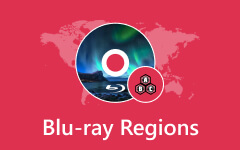Blu-ray formátum MP3-bemutató konvertálása hatékony módszerekkel
A Blu-ray egy optikai lemez, amely nagy felbontású videókat és hangokat tárol. Ez azt jelenti, hogy a hangja mellett magával ragadó videót is le tud játszani a kiváló élmény érdekében. Most arra gondolt, hogy háttérzenét vagy effektusokat használ az elkészítendő filmhez. A jó hír az, hogy lehetséges a konvertálás Blu-ray az MP3-hoz.
Ez azt jelenti, hogy a felhasználók a minőség megőrzése mellett kinyerhetnek hangfájlokat a Blu-ray-ből. A kérdés az, hogy pontosan hogyan csinálod? Nos, a teljes poszt elolvasása után ez csak egy szelet lesz számodra, mivel háromféleképpen megteheted, és lépésről lépésre bemutathatod a folyamatot. Olvasson tovább, ha többet szeretne megtudni.
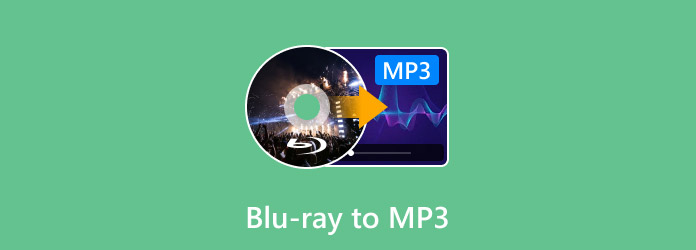
1. rész: Blu-ray konvertálása MP3 formátumba Windows 11/macOS Sonoma rendszeren
1. Tipard Blu-ray konverter
Ha egy alkalmas átalakítót keres, ne keressen tovább Tipard Blu-ray átalakító. Ez a program Windows és macOS operációs rendszerekkel is kompatibilis, így nem okozhat problémát a használata. Sőt, bármilyen Blu-ray lemezformátumot támogat, és kis bonyodalmak és hibák nélkül konvertál MP3 formátumba. Ezenkívül az átalakítási folyamat nem hagyja túl sokáig várni az ultragyors konverziós funkció miatt. Kötegelt konvertálást, metaadatok szerkesztését, videók tömörítését és még sok mást is tud. Ennek ellenére az alábbiakban egy lépésről lépésre bemutatunk egy folyamatot, amely elvezeti Önt a program használatához:
1 lépésSzerezd meg az átalakítót
Először is: Az MP3 Blu-ray-ből való kinyeréséhez be kell szereznie az alkalmazást. Kipipálhatod a ingyenes letöltés alább található gombbal szerezheti be az alkalmazástelepítőt. Ezután telepítse a számítógépére, és indítsa el.
2 lépésTöltse be a Blu-ray lemezt
Most helyezze be a Blu-ray lemezt a számítógép CD-meghajtójába. Ha számítógépe már nem támogatja ezt a meghajtót, folytathatja külső meghajtó használatával. Most a gomb megnyomásával folytathatja + gombot a Blu-ray lemez betöltéséhez.
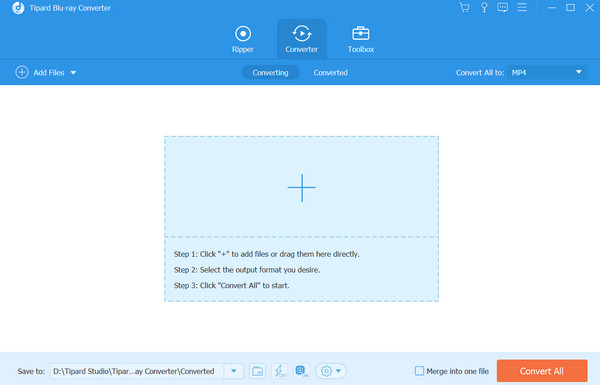
3 lépésÁllítson be egy kimeneti formátumot
Ezt követően állítson be egy kimeneti formátumot az alábbiak közül kiválasztva Profilé legördülő menü. Akkor válassz MP3 tól Audio fület vagy opciót.
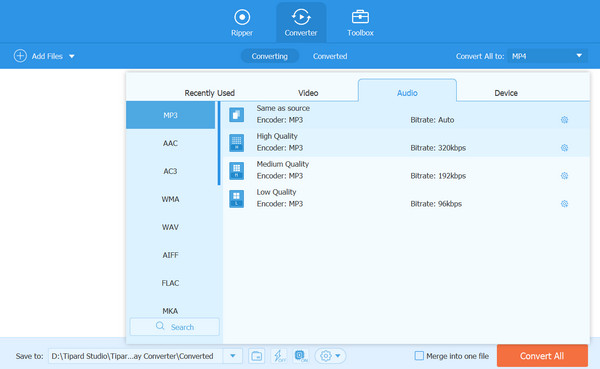
4 lépésAlakítsa át a Blu-ray lemezt MP3 formátumba
Ezután nyomja meg a Összes konvertálása gombot, amely a program felületének jobb alsó sarkában található. Ezután az átalakítási folyamatot azonnal el kell kezdeni.
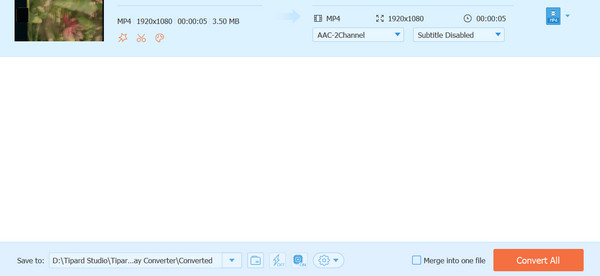
2. VLC Media Player
Egy másik program, amely számos formátummal működik a konvertáláshoz, beleértve a Blu-ray-t, CD-t, DVD-t és VCD-t. Most, ha a magasabb verzióját használja, egyszerű lépésekkel kínálja a bemásolási funkciót.
Ezért, ha szükségesnek tartja a Blu-ray-t MP3 formátumba konvertálni, akkor elvárhatja, hogy ezt a program elvégzi helyette. Íme az utasítások a Blu-ray MP3 formátumba másolásához.
1 lépésTegyük fel, hogy már letöltötte a programot. Nyissa meg az eszközt a lejátszó/médiakonverter eléréséhez.
2 lépésJelölje be a Média fület a menüből, és válassza ki a lehetőséget Átalakítás / Save választási lehetőség. Ezután egy új ablakot nyit meg.
3 lépésVálassza ki a Lemez fület ebből az ablakból, és jelölje be a Blu-ray Rádiógomb. Ezenkívül feltétlenül törölje a pipát a Nincs lemezmenü így az átalakítási folyamat kihagyja. Ezután keresse meg, hol található a Blu-ray fájl a számítógépén.
4 lépésVégül állítsa be a konverziós beállítást a gomb megnyomásával Átalakítás / Save gombot a felület alján. A profil menüben válasszon MP3 és nyomja meg a Rajt gombot.
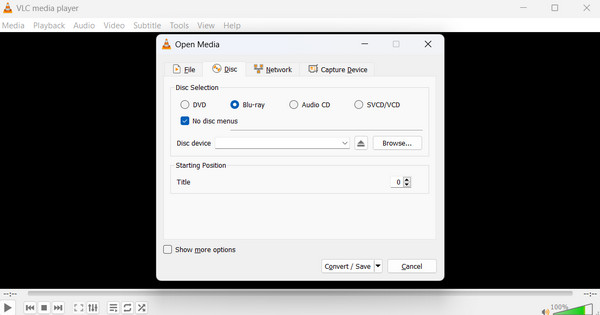
3. HandBrake
A HandBrake lehetővé teszi a Blu-ray Disc pontos másolatának létrehozását az eredeti keretméretben és adatsebességgel egy Matroska (MKV) multimédiás tárolóban, amely forrásként használható a HandBrake-ben, ha eltávolítja a digitális jogkezelést a lemezről. A HandBrake natívan nem támogatja a Blu-ray lemez visszafejtését. Másrészt, ha a DRM-et először egy harmadik féltől származó program, például a MakeMKV segítségével szüntetik meg, a HandBrake használható Blu-ray lemez konvertálására.
1 lépésElőször töltse le és telepítse az ingyenes Blu-ray to DVD Convertert. majd indítsa el az alkalmazást.
2 lépésAz alkalmazás néhány percen belül lépésről lépésre beolvassa a Blu-ray lemezt, ha használja a forrás menüpontot a Blu-ray meghajtóhoz való navigáláshoz. A kézifék nem támogatja a kódolt, DRM-védett videókat az iTunesról, a DVD-kről és a Blu-ray lemezekről.
3 lépésEzután válassza ki az MP3-at az Audio lapon tárolóformátumként. A Kézifék használatához a Blu-ray-t DVD formátumba konvertálásához egyszerűen kattintson a ikonra Indítsa el a kódolást gombot.
4 lépésA Blu-ray fájlok ezután MP3 formátumba konvertálhatók, hogy új DVD-t készítsenek, amelyet aztán elhelyezhet a számítógépén. A Blu-ray lemez biztonsági mentéséhez másolja az adatokat DVD-re. Így lehet Blu-ray-t MP3-ba másolni.
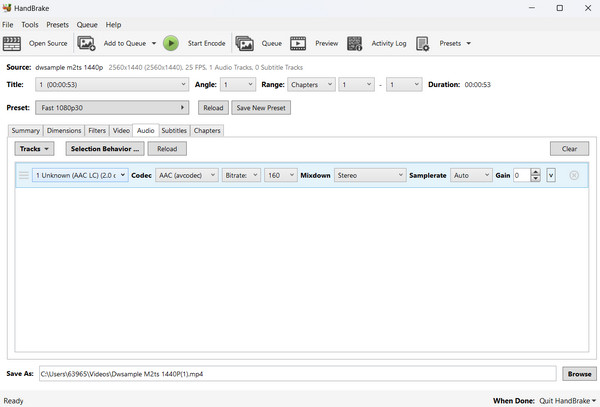
További irodalom:
A legegyszerűbb módja annak, hogy lemásoljon CD-t MP3-ra
Top 20 ingyenes és professzionális MP4 - MP3 átalakító szoftver
2. rész. A Blu-ray és MP3 konverterek összehasonlítása
Most már megtanulta, hogyan lehet Blu-ray hangot MP3 formátumba másolni, és nézzük meg, miben különböznek a főbb rippelési funkciókban. Tekintse meg az alábbi táblázatot:
| Tipard Blu-ray átalakító | VLC Media Player | HandBrake | |
|---|---|---|---|
| támogatott operációs rendszer | Windows 10/8/7/Vista/XP, macOS | Windows, macOS, Linux | Windows, macOS, Linux |
| Használhatóság | Használhatóság Felhasználóbarát felület, viszonylag könnyen használható, átfogó szolgáltatáskészlettel | Egyszerű felület, könnyű lejátszás, hiányoznak a fejlett videószerkesztő funkciók | Átfogó funkciók, de meredekebb tanulási görbékkel rendelkeznek a speciális beállítások és opciók miatt |
| Kimeneti formátumok | MP4, MKV, AVI, WMV, DVD, CD, VCD FLV stb. | MP4, MKV, AVI, WMV, MP3, FLAC stb. | MP4, MKV több kodekkel, például H.264, H.265, VP9 stb. |
3. rész. GYIK a Blu-ray-ről MP3-ra
Lehetséges a Blu-ray-t MP3-ra konvertálni online?
Nem, nem lehet Blu-ray-t közvetlenül MP3-má konvertálni online. A Blu-ray lemezek általában nagy felbontású videót és hangot tartalmaznak, és az online eszközök általában nem támogatják a közvetlen konvertálást a Blu-ray tartalom összetett természete miatt.
A Blu-ray lejátszók lejátszanak MP3-at?
A legtöbb Blu-ray lejátszó nem támogatja közvetlenül az MP3 lejátszást. Elsősorban a Blu-ray lemezeken található nagyfelbontású video- és audiotartalmakhoz készültek. Egyes Blu-ray-lejátszók azonban képesek lehetnek MP3-fájlok lejátszására, ha azokat adatlemezre (például CD-re vagy DVD-re) írják.
Hogyan nyithatok meg Blu-ray hangfájlokat a számítógépemen?
A Blu-ray audiofájlok számítógépen való megnyitásához speciális szoftverre lesz szüksége a Blu-ray hangsávok kibontásához és lejátszásához. Az olyan programok, mint a VLC Media Player, a Leawo Blu-ray Player vagy egy adott Blu-ray rippelő szoftver, segíthetnek a hangtartalom Blu-ray lemezről való kinyerésében és számítógépén való lejátszásában.
Következtetés
Az összes említett program itt lehetséges másolja a Blu-ray hangot MP3 formátumba komplikációk nélkül. Mégis, ha egy dedikált eszközt szeretne, ne vegye fontolóra más eszközt, csak a Tipard Blu-ray Convertert. Ennek ellenére minden eszközt kipróbálhat, és beszerezheti a megfelelő eszközt.